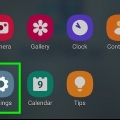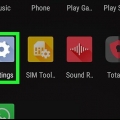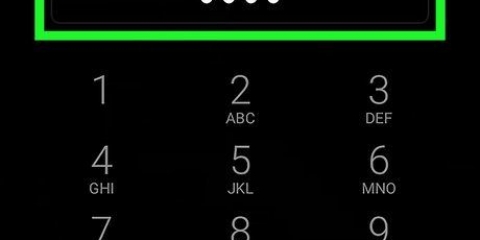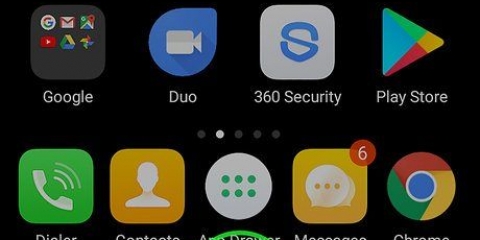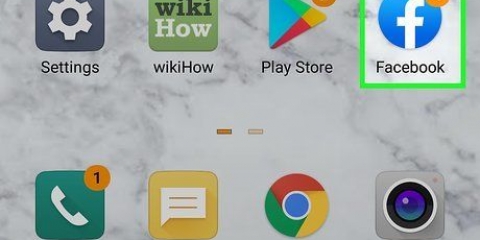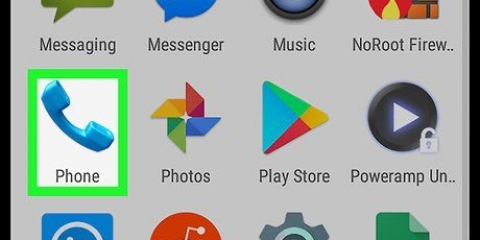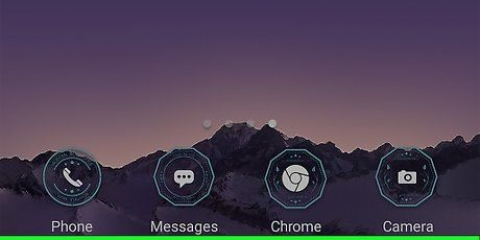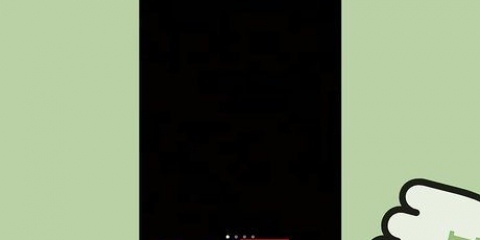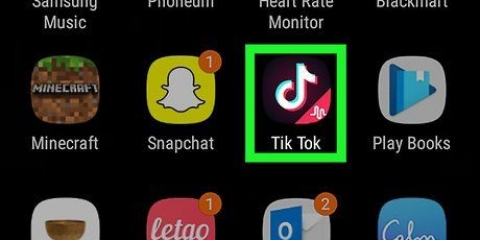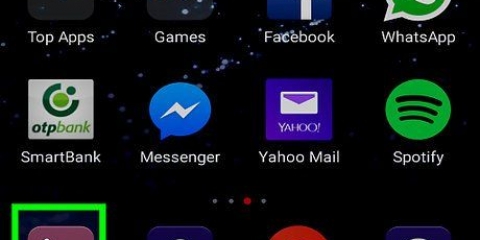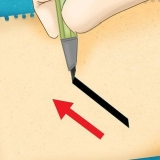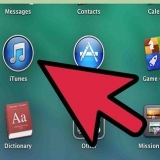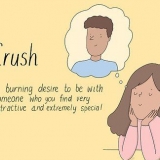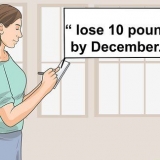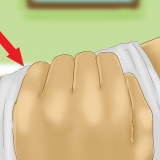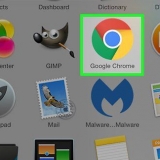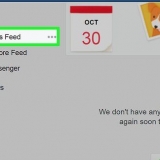Toque em `Repetir` para definir os dias da semana em que deseja que o alarme se repita. Toque na campainha para ajustar o som. Toque na caixa de seleção `Vibrar` se quiser que o alarme vibre. Toque no ícone `Rótulo` para adicionar um rótulo ou título ao seu alarme (por exemplo,. `Dias úteis`).
Se você não vir "Relógio", toque em "Aplicativos" no canto inferior direito da tela e procure o aplicativo lá. 





Suspender - Toque nesta opção para ajustar as opções de soneca ou toque no botão colorido à direita para desativar a soneca. Tom e volume do alarme - Toque nesta opção para ajustar o volume e o tom do alarme ou toque no botão colorido à direita para silenciar o som. Vibrar - Toque nesta opção para alterar as opções de vibração ou toque no botão colorido à direita para desativar a vibração. Ler o tempo em voz alta - Toque no botão cinza à direita para que seu Android leia a hora em que o alarme dispara.
Definir um alarme no android
Contente
Este artigo ensinará como definir um alarme com o aplicativo Relógio do Android.
Degraus
Método1 de 2:Na maioria dos telefones Android

1. Abra o aplicativo Relógio. Toque no app com o logotipo do relógio na lista de apps do seu Android.
- Você pode acessar a lista de aplicativos tocando no ícone Aplicativos ou deslizando de baixo para cima na tela.

2. Toque no ícone Alarme. Este é o despertador no canto superior esquerdo da tela.

3. Toque em+. Esta opção está na maioria dos casos na parte inferior da tela. Abre uma página para criar um novo alarme.

4. Defina o tempo. Toque no número da hora (por exemplo,. `4`) e escolha a hora que deseja. Faça o mesmo com os minutos. Se o seu telefone não usar o horário de 24 horas, você também precisará escolher entre um.m. e P.m.

5. Toque emOK. Está no canto inferior direito da janela de alarme. Com isso você cria seu alarme e liga imediatamente.

6. Edite seu alarme. Você pode personalizar seu alarme das seguintes maneiras:
Método 2 de 2: Em um telefone Samsung Galaxy

1. Abra o aplicativo Relógio. Toque no aplicativo com o logotipo do relógio na tela inicial do seu Samsung Galaxy.

2. Toque emAlarme. Isso pode ser encontrado no canto superior esquerdo da tela. Isso abrirá a guia `Alarme`.

3. Toque em+. Esta opção pode ser encontrada no canto inferior direito da guia.

4. Defina o tempo. Use os botões de horas e minutos para definir a hora correta e selecione um.m. ou p.m. à direita.
Se o seu telefone usa o horário de 24 horas, você não precisa escolher entre um.m. ou p.m.

5. Selecione dias antes do alarme. Toque na primeira letra de cada dia em que deseja que o alarme dispare. Essas letras podem ser encontradas na seção `Repetir` na página.

6. Digite um nome para seu alarme. Toque em `Nome` e digite um nome para o seu alarme.

7. Edite as outras opções. Você pode ajustar as seguintes configurações:

8. Toque emSalve . Está no canto superior direito da tela. Isso salva seu alarme e o ativa imediatamente.
Você pode desligar o alarme novamente tocando no botão colorido à direita do nome do alarme.
Pontas
- Seu Android pode ter opções ligeiramente diferentes das listadas aqui, dependendo do sistema operacional e do fabricante.
Avisos
- Certifique-se de que seu telefone não esteja em `silencioso` ou `vibrar` antes de dormir. Com o som desligado, seu alarme pode não funcionar mais corretamente.
Artigos sobre o tópico "Definir um alarme no android"
Оцените, пожалуйста статью
Similar
Popular